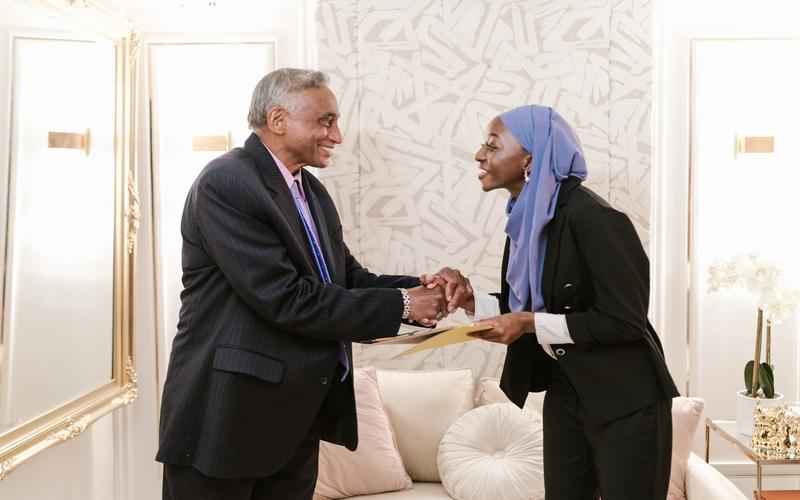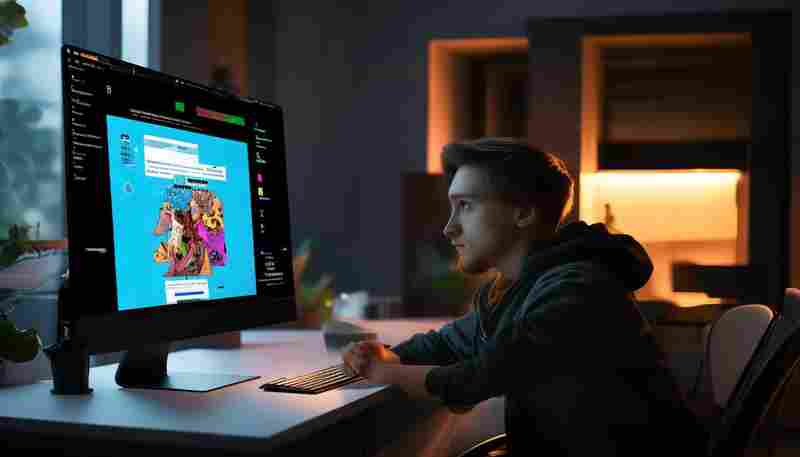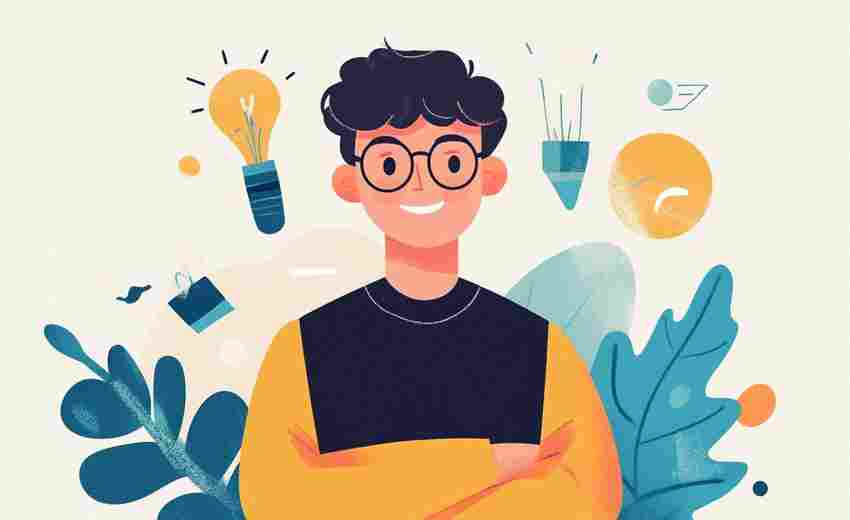如何用纹理填充功能制作个性化PPT背景
在视觉主导的演示设计中,PPT背景往往成为信息传递的隐形推手。纹理填充功能作为PowerPoint中常被忽视的设计工具,既能打破纯色背景的单调性,又避免了复杂图片带来的视觉干扰,成为营造空间感与专业度的利器。从商务报告到学术展示,恰到好处的纹理运用能让幻灯片在简洁与精致之间找到平衡点,赋予内容更具质感的表达形式。
基础操作与功能解析
开启纹理填充功能需通过设计菜单进入后台设置。在PowerPoint 2016及以上版本中,用户可右键点击幻灯片空白处选择「设置背景格式」,或在顶部导航栏的「设计」选项卡中找到「背景样式」入口。界面右侧将弹出填充选项面板,其中「图片或纹理填充」模块内置了画布、羊皮纸、大理石等12种基础纹理。值得注意的是,WPS用户可通过「稻壳会员」解锁更多特殊纹理资源,如金属拉丝、水彩肌理等。
进阶操作体现在参数调节环节。选中纹理后,透明度滑块可控制背景与内容的视觉权重,建议商务场景保持15%-30%透明度以避免喧宾夺主。通过「平铺选项」可调整纹理元素的重复密度,例如木质纹理的拼接接缝可通过偏移量微调实现自然过渡。若需统一整套幻灯片的背景风格,务必勾选「全部应用」按钮,避免逐页调整的效率损耗。
创意应用的四大场景
虚实对比的视觉魔术可通过纹理填充实现。以城市景观PPT为例,将高清街景设为底层背景后,插入半透明磨砂纹理的圆形形状,通过「幻灯片背景填充」功能使其局部显示清晰原图,形成聚焦视效。这种手法相比传统图片裁剪更具灵活性,修改展示区域仅需拖拽形状位置,无需重新处理底图。
在文字排版领域,纹理填充能创造独特的拦腰式设计。选择横向条纹纹理作为背景后,插入与画布等宽的文本框,将其填充模式改为「幻灯片背景填充」,文字区域将自动继承背景纹理,形成视觉分区效果。若叠加80%透明度的色块蒙版,既能保持纹理质感又可提升文字识别度,特别适合目录页与过渡页设计。
设计原则与避坑指南
纹理选择需遵循「内容优先」原则。金融类演示宜选用细密网格或布纹体现专业感,教育课件则可尝试手绘质感纹理增添亲和力。需避免高对比度纹理(如强烈黑白条纹)造成的视觉疲劳,建议通过「艺术效果」中的柔化功能降低纹理锐度。研究显示,带有方向性的斜纹背景易引导视线流动,适合需要引导观众阅读顺序的流程图解页面。
常见误区包括纹理与图标风格的冲突。当使用扁平化图标时,建议搭配低饱和度抽象纹理;若页面包含拟物化立体元素,则可尝试木纹、石材等具象材质。另一个易忽略的细节是投影设置——为纹理背景上的浮动形状添加2-3磅的柔和阴影,能有效增强视觉层次,避免元素「漂浮」在背景表面的不协调感。
高阶技巧与资源拓展
自定义纹理库的建立能显著提升设计效率。将800×600像素的PNG格式图案导入「设置背景格式」中的「文件」选项,可创建专属纹理集。建议建立「几何」「自然」「工业」三类素材库,分别存储波点、石纹、金属板等纹理素材。对于需要品牌定制的企业用户,可将VI系统中的辅助图形转化为无缝拼接纹理,强化视觉统一性。
网络资源的高效利用同样关键。除Pixabay、Subtle Patterns等免费纹理站外,PPT插件iSlide的纹理库提供超过200种可商用素材。专业设计师推荐使用Photoshop制作动态纹理——将GIF格式的动态砂砾、流水纹理嵌入PPT,通过「自动播放」设置可实现背景的微妙动态效果,但需注意控制动画幅度以免分散注意力。
纹理填充功能的深度开发,正在重塑PPT设计的可能性边界。从基础操作到动态交互,这项看似简单的工具实则承载着视觉逻辑构建的重任。未来设计中,纹理与AR技术的结合、智能自适应纹理系统、基于内容语义的纹理推荐算法,或将开启演示设计的新维度。对于普通用户而言,掌握纹理的克制运用法则,已足以让幻灯片在信息清晰与视觉美感间找到黄金平衡点。
上一篇:如何用简短文字在教师节贺卡中传递深厚情谊 下一篇:如何用绿豆芽制作清香三丝素食汤